Creează-ți propriul site web folosind WordPress Elementor
Publicat: 2021-06-08De la lansarea sa în 2016, elementor a creat o mare revoluție în comunitatea WordPress. Încă acum mulți oameni nu știu că există o mulțime de funcții gratuite în Elementor și aici trebuie să știți totul despre WordPress Elementor pentru a vă construi propriul site web.
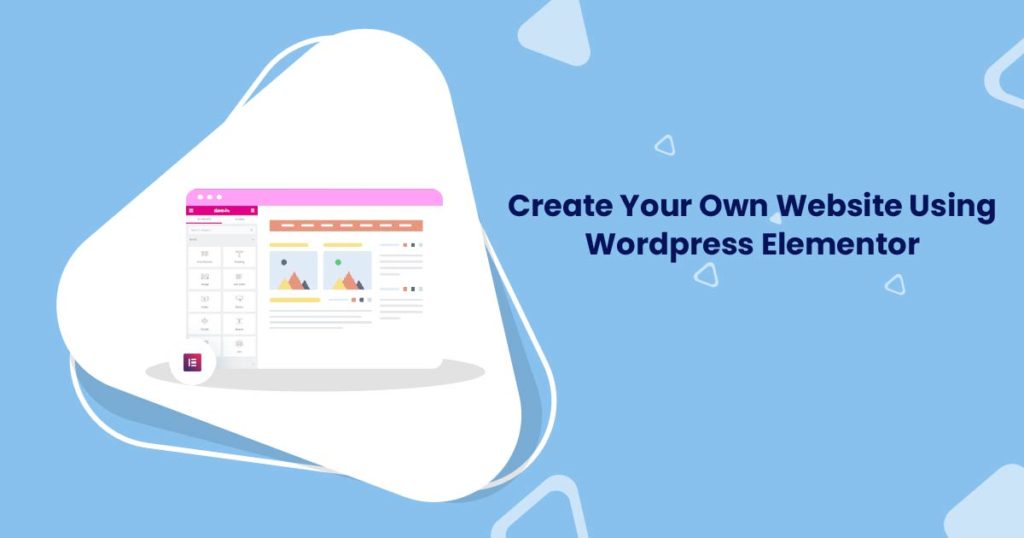
Pe vremuri nu era ușor să creezi un site web nou. Trebuie să faci o mulțime de modificări pentru o mică schimbare pe site-ul tău.
Înainte de a începe cu Elementor, trebuie să știți câteva lucruri despre WordPress, domeniu și găzduire. După aceea, fără alte prelungiri, să intrăm în Elementor.
Ce este Elementor?
Elementor este un plugin WordPress prin care vă puteți construi propriile pagini web uimitoare și chiar și dvs. vă puteți construi întregul site fără cunoștințe de programare. Este un editor uimitor de drag and drop, care este disponibil gratuit.
Utilizări ale pluginului Elementor
- Cu acest editor uimitor de drag and drop, puteți construi un site web cât mai ușor posibil.
- Fără a trece între modul editor și modul de previzualizare, vă puteți crea site-ul în direct.
- Elementor este singurul generator de pagini care oferă o mulțime de modele.
- Este alcătuit din multe widget-uri utile, bibliotecă de șabloane, instrumente de editare mobile, istoricul revizuirilor. Acestea sunt toate caracteristicile disponibile în ediția gratuită.
Instalați WordPress Elementor
Există două versiuni ale WordPress Elementor. Sunt
- 1. Versiune gratuită
- 2. Versiune Pro
În versiunea gratuită puteți avea câteva caracteristici de bază și elementele de bază pentru a crea un site web complet. În versiunea pro puteți avea toate caracteristicile avansate și toate elementele.
Instalați versiunea gratuită a elementor:
Pentru a instala versiunea gratuită a Elementor,
- Intră în tabloul de bord WordPress.
- În tabloul de bord, accesați Plugin-uri > Adăugați nou.
- Apoi, în bara de căutare, tastați Elementor.
- A apărut instalarea pluginului Elementor.
- Apoi faceți clic pe activare, după ce Elementor a fost instalat.
Instalați versiunea Pro a Elementor
Pentru a instala versiunea Pro a Elementor,
- La început trebuie să achiziționați versiunea pro a Elementor vizitând elementor.com.
- După achiziționarea pluginului, accesați pluginul în tabloul de bord WordPress.
- Apoi faceți clic pe „Adăugați nou” și căutați elementul în bara de căutare.
- Înainte de a obține versiunea pro, trebuie să fi instalat versiunea gratuită.
- Apoi, puteți instala versiunea pro. Versiunea pro este doar o extensie a versiunii gratuite.
- După încărcarea versiunii pro, va trebui să introduceți licența. Pentru a introduce numărul de licență, accesați pluginul elementor din tabloul de bord wordpress și faceți clic pe butonul de licență și introduceți numărul de licență care este disponibil în contul dvs. achiziționat.
- Acum, puteți observa câteva elemente noi de meniu în navigarea administrativă WordPress.
Creați-vă paginile de site
Am realizat setarea tehnică ca fiind finalizată, acum este timpul să vă creați site-ul și să lucrați la el. Înainte de a începe, trebuie să știți câteva lucruri despre șabloanele Elementor.
Șabloane Elementor
Există peste 200 de șabloane uimitoare gratuite și șabloane pro. Aceste șabloane sunt create de designeri web profesioniști. Va fi foarte util în construirea paginilor web.
Pentru a crea pagini noi, accesați paginile din tabloul de bord WordPress și faceți clic pe „Adăugați nou”. Acum vom construi cele trei pagini de site de bază, acestea sunt:
- 1. pagina de start
- 2. Despre pagina
La început, vom construi o pagină de pornire.
1. Pagina principală
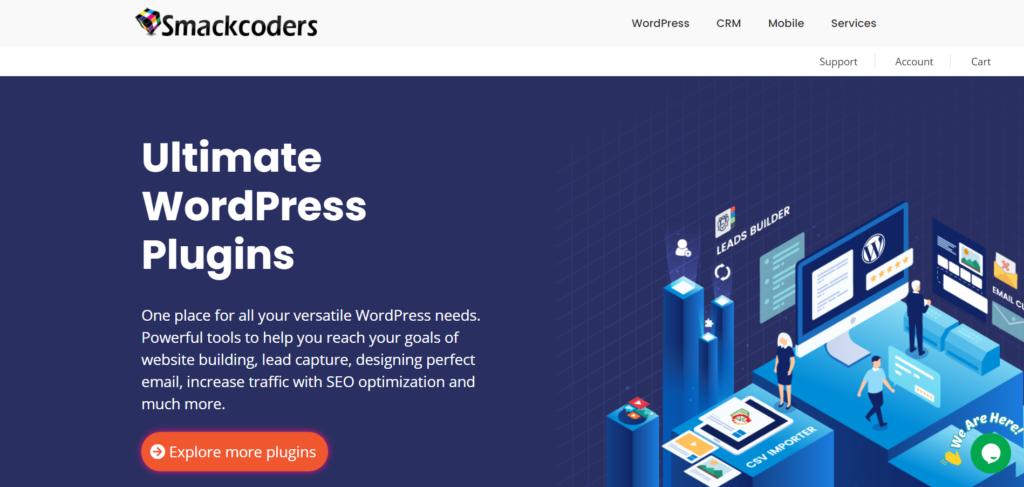
Pagina de start este cel mai important element al unui site web. După ce vă vizitați site-ul, este primul lucru care este vizibil pentru vizitatori. Poate afecta percepția vizitatorilor despre întreaga afacere.
Pentru a crea pagina de pornire,
- Accesați pagina, în tabloul de bord WordPress.
- Faceți clic pe adăugați nou.
- Dați un nume paginii, cum ar fi pagina de pornire, prima pagină, pagina de pornire.
- Faceți clic pe butonul „Editați cu Elementor”.
- Apoi, faceți clic pe pictograma roată din colțul din stânga jos și setați aspectul paginii la lățime completă Elementor.
- Importați șablonul pentru pagina dvs. de pornire. A importa,
- Faceți clic pe pictograma Folder din zona pânzei.
- Apoi faceți clic pe fila pagină și șablonul de căutare dorit, introducând despre tipul dvs. de companie în caseta de căutare.
- După ce ați găsit șablonul de pagină de pornire, faceți clic pe butonul de inserare.
- Șablonul va fi deschis în editorul Elementor.
- Înlocuiți conținutul implicit cu propriul dvs. conținut.
- Puteți edita conținutul făcând clic pe fiecare widget și editați-l în panoul din stânga.
- Făcând clic pe widget, editorul va intra în modul de editare.
- După ce ați finalizat editarea, puteți publica pagina.
- Pentru a publica, faceți clic pe butonul de publicare din panoul din stânga.
- Și pentru a previzualiza pagina, faceți clic pe pictograma Ochi.
- După publicarea paginii de pornire, treceți la citire în setări și setați pagina de pornire ca pagină statică.
- Selectați pagina de pornire din meniul derulant și faceți clic pe butonul de salvare a modificărilor.
2. Despre pagina
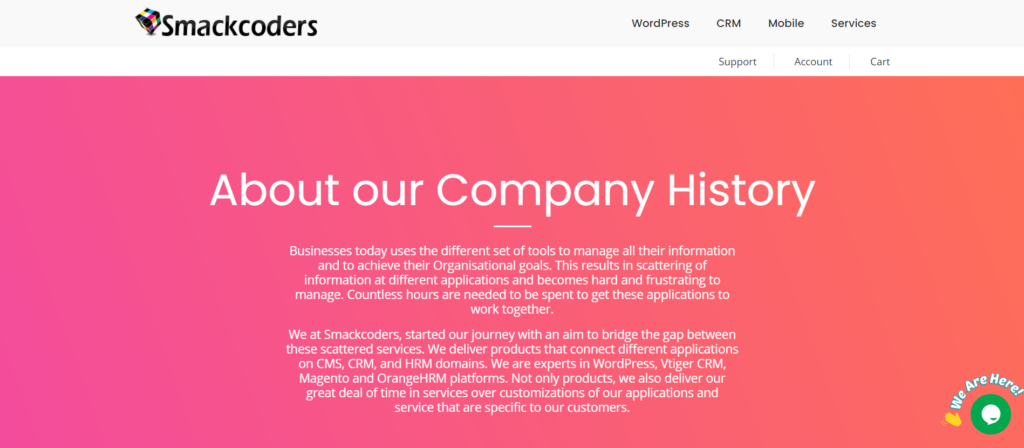
Pagina despre este cea mai importantă pagină de pe site. Această pagină vă ajută să intrați în legătură cu vizitatorii pentru a afla mai multe despre dvs. și despre marca dvs. Vă ajută să vă faceți brandul mai puternic.
Puteți crea pagina despre dvs. la fel ca pagina de pornire, importând șablonul sau îl puteți crea personalizat. Pentru a crea personalizat pagina despre, aceștia sunt pașii de urmat:
- Accesați pagina din tabloul de bord WordPress și faceți clic pe Adăugare nou.
- Dați titlul, permalinkul, slug-ul, categoria, expresia cheie focalizată și metadatele.
- Faceți clic pe „Editați cu Elementor” și setați aspectul ca „elementor lățime completă”.
- Faceți clic pe pictograma Plus pentru a adăuga o nouă secțiune și selectați structura dvs.
- Trageți și plasați elementele din panoul lateral în secțiune și adăugați vizitatorilor elementele pe care doriți să le adăugați pentru a afla despre industria dvs.
- Faceți pagina Despre mai interesantă adăugând imaginea dvs. și istoria companiei într-o secțiune separată.
Personalizați-vă site-ul web folosind Elementor
Cu WordPress Elementor Personalizați-vă site-ul web în toate modurile pe care le doriți și familiarizați-vă cu Elementor. Iată modalitățile prin care vă puteți personaliza paginile site-ului web. Pentru a edita pagini,
- Accesați Pagini din tabloul de bord WordPress.
- Selectați paginile pe care doriți să le editați făcând clic pe „Editați cu Elementor”.
1. Personalizați textul în pagini
- Pentru a înlocui sau a schimba textul din pagina dvs.,
- Selectați secțiunea pe care doriți să o personalizați făcând clic pe ea. Editorul va fi deschis în panoul din stânga.
- Acolo vă puteți înlocui sau modifica textul din meniul de conținut.
2. Schimbați culorile și topografia textului
- Pentru a schimba culoarea sau topografia textului,
- Selectați secțiunea pe care doriți să o modificați, făcând clic pe ea.
- Editorul va fi deschis în panoul din stânga.
- În meniul de stil, puteți schimba culoarea textului.
- În secțiunea de topografie, puteți alege familia de text, greutatea și toate celelalte.
3. Personalizați secțiunile

- Personalizați secțiunile trecând cu mouse-ul peste secțiunea pe care doriți să o personalizați, chenarul albastru va apărea în jurul secțiunii.
- În partea de sus există semnul plus, care este folosit pentru a adăuga o nouă secțiune și pentru a vă selecta structura. Secțiunea de editare care se află în centru, făcând clic pe ea și editând secțiunea și ea în panoul din stânga și secțiunea de ștergere care este în partea dreaptă, prin aceasta puteți șterge întreaga secțiune. Făcând clic, chiar și secțiunea sa interioară este ștearsă.
- Puteți introduce widget-urile și le editați făcând clic pe pictograma creion din colțul din dreapta sus și editați-l în panoul din stânga.
4. Personalizări ale aspectului paginii
După ce ați lucrat cu toate stilurile, acum este timpul să lucrați cu machetele dvs.
Pentru a adăuga mai multe coloane în secțiunea paginilor dvs. și pentru a o face mai frumoasă.
- Făcând clic dreapta pe secțiunea dorită, puteți duplica, adăuga, șterge, copia și lipi coloana.
- Adăugați secțiunea interioară trăgând și plasați secțiunea interioară din panoul lateral sub meniul de elemente în care în secțiunea pe care doriți să o plasați.
- Pentru a adăuga mai multe coloane în secțiune, faceți clic dreapta pe una dintre coloane și faceți clic pe duplicat.
- Făcând clic pe duplicat, noua coloană va fi adăugată.
- Pentru a edita secțiunea interioară, treceți cu mouse-ul peste secțiune și va apărea chenarul albastru.
- În partea de sus, faceți clic pe editați secțiunea interioară și editați-o în panoul din stânga.
- În secțiunea interioară de editare, sub meniul aspect, puteți seta dimensiunea coloanei receptorului și structura coloanelor.
- Acolo, în meniul de stil, puteți seta culoarea de fundal, imaginea de fundal, videoclipul, topografia și chenarul secțiunii interioare.
- În meniul avansat, puteți seta marginea, umplutura, efectele de mișcare. puteți face secțiunea interioară mai receptivă la mobil, tabletă și desktop prin configurarea în secțiunea receptivă.
- Personalizați fiecare coloană făcând clic pe mânerul din colțul din stânga sus și editați-o în panoul din stânga.
5. Personalizați imagini
După personalizarea secțiunilor și coloanelor, să intrăm în imagini. Adăugați imaginea în secțiuni și coloane trăgând widgetul de imagine din panoul din stânga. Pentru a adăuga propriile imagini,
- Faceți clic pe widgetul Imagine pe care l-ați plasat în secțiune.
- În panoul din stânga, faceți clic pe alege imaginea.
- Sub meniul bibliotecii media, faceți clic pe imaginea dorită și introduceți-o făcând clic pe butonul de inserare.
- Dacă nu se găsește nicio imagine în biblioteca media,
- Faceți clic pe fișierul selectat sau puteți glisa și plasa fișierul imagine de pe dispozitivul dvs. În meniul de încărcare fișiere.
- După încărcarea imaginii, personalizați imaginea cu filtre CSS, adăugați opacitate sub meniul de stil din panoul de editare din stânga.
- În meniul avansat, puteți adăuga margine, umplutură, mască de fundal și personaliza codul css, dacă utilizați versiunea pro a WordPress Elementor.
6. Link-uri social media
Adăugați linkuri de rețele sociale în paginile dvs. și faceți cunoștință despre aceasta pe vizitatorii site-ului. Pentru a adăuga linkuri și pictograme pentru rețelele sociale,
- Accesați Widgeturi din panoul din stânga și căutați pictograma socială.
- Trageți și plasați widgetul pictogramei sociale și plasați-l unde doriți.
- Faceți clic pe pictogramă și controlați dimensiunea pictogramei, culoarea, umplutura și adăugați linkul sub meniul de conținut din panoul din stânga.
Adăugați antet și subsol
Elementele cheie ale site-ului web sunt antetul și subsolul. Este util să adăugați linkuri către pagini importante în antet și subsol pe care doriți să le acceseze fiecare vizitator.
După ce toate personalizările funcționează în secțiunea de corp, acum este timpul să adăugați antetul și subsolul.
1. Adăugați antet
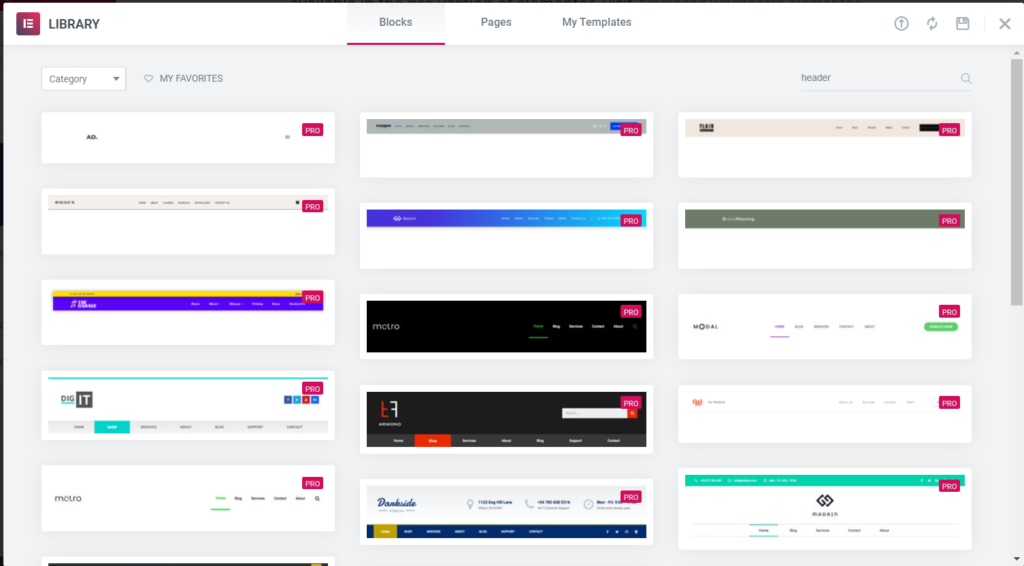
Pentru a adăuga antet,
- Faceți clic pe pictograma Folder.
- Sub meniul bloc, tastați antet în bara de căutare a categoriilor.
- Selectați antetul și faceți clic pe butonul de inserare pentru a edita în editorul Elementor.
- În acest fel setați antetul pentru toată pagina.
2. Adăugați subsol
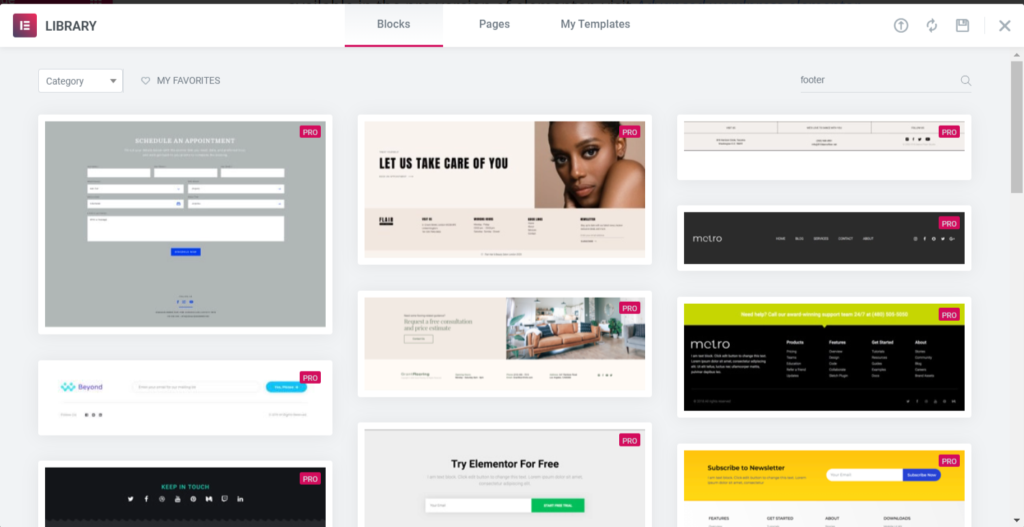
Pentru a adăuga subsol,
- Faceți clic pe pictograma Folder din zona pânzei.
- Sub meniul bloc, tastați footer în bara de căutare a categoriilor.
- Selectați subsolul și faceți clic pe butonul Inserare pentru a edita în editorul Elementor.
- În acest fel setați subsolul pentru toată pagina.
Pentru a crea un antet și un subsol personalizate pe care le puteți învăța din sesiunea avansată.
Creați postări pe blog
Există mai multe avantaje în a publica articole de blog pe site-uri web. Postarea face site-ul dvs. ușor de utilizat și puteți oferi conținut nou pentru cititorii dvs. folosind postările și le puteți converti în clienți. puteți furniza actualizările zilnice ale știrilor despre afaceri folosind postările de pe blog.
Folosind întrebări și răspunsuri în postarea blogului, puteți face vizitatorii să cunoască mai multe despre afacere sau produse și va fi afișat ca rezultat pentru cei care caută astfel de întrebări.
Folosind postarea de pe blog, puteți împărtăși perspective, povești și gânduri despre afacerea dvs. pe site. Postările de pe blog ajută la creșterea gradului de cunoaștere a mărcii, a conversiei. Ajută la creșterea traficului pe site-ul dvs. Folosind WordPress Elementor, puteți crea cu ușurință postarea pe blog.
Pentru a crea postări pe blog,
- Accesați Postări în tabloul de bord WordPress.
- Faceți clic pe butonul Adăugați nou.
- Creați postarea pe măsură ce ați creat paginile inserând șablonul.
Concluzie
Site-urile web joacă un rol vital în afaceri, vă creează site-ul web și îl folosesc.
„Site-urile web vă promovează 24/7: niciun angajat nu va face asta”
- Paul Cookson
Elementor este uimitor generator de pagini, care este gratuit de utilizat. Am văzut cum vă puteți construi întregul site web cu acest WordPress Elementor gratuit. Există funcții mai avansate care sunt disponibile în versiunea pro a WordPress Elementor. Pentru a afla mai multe despre crearea unui site web personalizat și pentru a afla mai multe despre Elementor și caracteristicile disponibile în versiunea pro a elementor, vizitați Advanced WordPress Elementor .
